روش صرفه جویی مصرف اینترنت فیسبوک (گوشی و کامپیوتر)
بهینه سازی مصرف اینترنت در رسانه های اجتماعی برای آن دسته از افرادی که از این طریق با دوستان و خانواده خود در ارتباط هستند، حائز اهمیت است. نکته منفی استفاده از رسانه های اجتماعی این است که می تواند مصرف اینترنت شما را بالا ببرد.
با بالا رفتن کیفیت ویدیو و گرافیک های موجود در اینترنت، سیستم عامل های رسانه های اجتماعی نیز اینترنت بیشتری مصرف می کنند و این می تواند کاربران را تحت تأثیر قرار دهد.
این راهنما نحوه تنظیم سیستم عامل فیسبوک برای استفاده حداقلی از اینترنت و مواردی که در استفاده از منابعWiFi مانند hotspot (نقطه اتصال) تلفن همراه باید در نظر داشته باشید، را توضیح می دهد.
بررسی اجمالی
سیستم عامل های رسانه های اجتماعی همیشه در حال تغییر هستند، علاوه بر این سیستم عامل های جدید همواره راه اندازی می شوند. این راهنما نکات و راهنمایی هایی در مورد محبوب ترین سیستم عامل دنیا (فیسبوک) ارائه می دهد و هدف آن کمک به کسانی است که از پهنای باند محدود استفاده می کنند.
خوشبختانه هر سرویس با ارائه گزینه هایی برای انواع مختلف محتوا راهی برای کاهش استفاده از اینترنت ارائه می دهد. با این حال، شما معمولا باید تنظیمات پیش فرض را نادیده بگیرید و تنظیمات جدیدی را اعمال کنید.
نکات کلی
تنظیمات حساب کاربری خود در سیستم عامل ها و وب سایت های رسانه های اجتماعی که مرتبا از آنها استفاده می کنید، را بررسی کنید و به دنبال گزینه هایی برای کاهش میزان استفاده از اینترنت باشید. امروزه بسیاری از سایت ها و اپلیکیشن ها گزینه هایی برای کاهش استفاده از اینترنت دارند، به ویژه برای مواردی مانند تصاویر و ویدیوها.
سیستم عامل هایی که ویدیو را به صورت خودکار پخش می کنند بیشترین مصرف را دارند.
در مرورگرهای وب مانند Chrome و Firefox برنامه های افزودنی وجود دارند که می توانند با مسدود کردن محتوا یا غیرفعال کردن پخش خودکار در وب سایت ها، مصرف اینترنت را کاهش دهند. فروشگاه های مختلف وب را جستجو کنید تا افزونه ای را پیدا کنید که باعث کاهش مصرف شما شود.
در اینجا ما افزونه ها را به صورت جداگانه بررسی نمی کنیم زیرا به اینکه از کدام مرورگر استفاده می کنید وابسته است، لینک های زیر متعلق به افزونه های چهار مرورگر محبوب هستند:
- Google Chrome Web Store
- Firefox Add-ons
- Microsoft Edge Extensions
- Safari (MacOS) Extensions
فیس بوک
فیسبوک در کنار اینکه یک رسانه بسیار جذاب است، می تواند یک مصرف کننده بزرگ برای اینترنت شما باشد. بیشترین استفاده مربوط به نمایش عکس ها و فیلم ها است. به طور پیش فرض، فیس بوک هر ویدیویی را که در جدول زمانی شما نشان داده شده است، به صورت خودکار پخش می کند – چه بخواهید آن را مشاهده کنید و چه نخواهید.
خوشبختانه، فیسبوک گزینه هایی را برای کاهش حجم اینترنت مصرفی ارائه می دهد.
فیسبوک نسخه وب
فیسبوک نسخه وب (برای کامپیوتر/لپتاپ) فقط گزینه هایی برای کاهش کیفیت فیلم (ویدیو) ارائه می دهد – گزینه مشابهی برای کاهش کیفیت تصویر ارائه نمی شود (این گزینه در اپلیکیشن موبایل وجود دارد). بنابراین اگر در رایانه خود در حال گشت و گذار در فیس بوک هستید، هیچ راهی برای کاهش کیفیت تصاویر وجود ندارد.
برای دسترسی به تنظیمات ویدیو، روی مثلث وارونه در کنار علامت سوال، در سمت راست بالای صفحه در نوار منو کلیک کنید. سپس روی Settings & Privacy کلیک کرده و پس از باز شدن آن پنجره، روی Settings کلیک کنید.
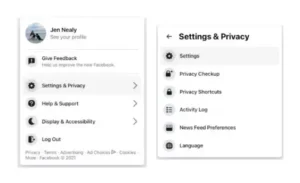
سپس روی Videos در پایین منوی سمت چپ صفحه کلیک کنید. گزینه های تنظیمات ویدیوها به صورت زیر هستند:
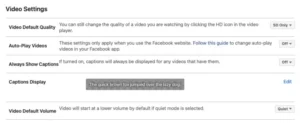
گزینه های مفید موجود در این فهرست عبارتند از:
- Video Default Quality – SD Only تنها گزینه ای است که از حداقل حجم اینترنت استفاده می کند و گزینه ای است که ما به کاربران داده تلفن همراه توصیه می کنیم. گزینه های دیگر default و HD if available هستند.
- Auto-Play Videos- Default، On و Off گزینه های موجود هستند. توصیه می کنیم از گزینه Off استفاده کنید.
- سایر گزینه های ویدیویی تاثیر قابل توجهی در کاهش میزان استفاده از اینترنت ندارند – بنابراین می توانید آنها را بر اساس اولویت های شخصی خود تنظیم کنید.
اپلیکیشن فیس بوک برای iOS
اپ iOS گزینه های محدودی برای کنترل میزان مصرف اینترنت فراهم می کند – برای مثال می تواند پخش خودکار فیلم ها را غیرفعال کرده و اندازه عکس های آپلود شده از دستگاه شما در فیس بوک را محدود کند.
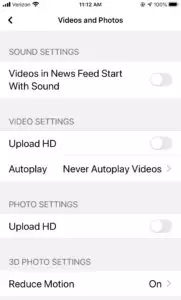
برای دسترسی به این گزینه ها:
- روی زبانه More در گوشه پایین سمت راست ضربه بزنید (با ۳ خط موازی نشان داده می شود)
- به پایین منو بروید و Settings and Privacy را انتخاب کنید
- Settings را انتخاب کنید
- Videos and Photos را انتخاب کنید – برای یافتن آن باید به قسمت Media and Contacts پیمایش کنید
- در بخش تنظیمات ویدیو، uploading in HD را غیر فعال کنید- مگر اینکه بخواهید فیلم های با کیفیت بالا را آپلود کنید
- برای دسترسی به منوی پخش خودکار، روی Auto-play کلیک کنید، سه گزینه زیر نمایش داده خواهند شد:
- On Mobile Data and WiFi Connections: این گزینه پخش خودکار را فعال می کند.
- On WiFi Connections Only: ویدیوها فقط وقتی تلفن به وای فای متصل شود، به صورت خودکار پخش خواهند شد.
- Never Autoplay Videos: پخش خودکار را غیر فعال می کند – تنظیمات پیشنهادی ما برای به حداکثر رساندن صرفه جویی در اینترنت این گزینه است.
- در بخش تنظیمات عکس،uploading in HD را غیر فعال کنید – مگر اینکه بخواهید عکس های با کیفیت بالا را از دستگاه تلفن همراه خود به حساب Facebook خود بفرستید.
علاوه بر این تنظیمات، می توانید داده تلفن همراه خود را به طور کامل برای Facebook غیر فعال کنید:
- اپلیکیشن Setting را باز کنید
- به پایین بروید و Facebook را انتخاب کنید
- گزینه های مفید:
- Cellular Data: غیر فعال کردن این گزینه باعث می شود Facebook از داده تلفن همراه شما استفاده نکند.
- Background App Refresh: غیر فعال کردن این گزینه می تواند با جلوگیری از تازه سازی محتوای برنامه در پس زمینه، در مصرف اینترنت صرفه جویی کند.
- Siri & Search: غیرفعال کردن Siri می تواند هنگام جستجو مقدار کمی از اطلاعات را ذخیره کند، اما میزان آن آنقدر نیست که نگران کننده باشد.
اپلیکیشن فیس بوک برای اندروید
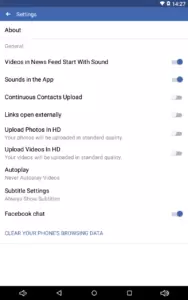
کاربران اندروید برای کنترل میزان مصرف اینترنت نسبت به کاربران iOS چند گزینه بیشتر دارند.
برای دسترسی به گزینه های اصلی برنامه:
- روی زبانه More در سمت راست منوی بالای صفحه ضربه بزنید (با ۳ خط موازی نشان داده می شود).
- به بخش Settings and Privacy بروید.
- Settings را انتخاب کنید.
- به پایین پیمایش کنید و Media and Contactsرا انتخاب کنید.
- در اینجا چندین گزینه وجود دارد که می توانید تغییر دهید:
- : Upload Photos in HD برای کاهس اینترنت مصرفی آن را غیرفعال کنید.
- Upload Videos in HD: برای صرفه جویی بیشتر آن را غیر فعال کنید.
- : Autoplay
- On Mobile Data and WiFi Connections: این گزینه پخش خودکار را فعال می کند.
- On WiFi Connections Only: ویدیوها تنها وقتی تلفن به وای فای متصل شود، به صورت خودکار پخش خواهند شد.
- Never Autoplay Videos: پخش خودکار را غیر فعال می کند – تنظیمات پیشنهادی ما برای به حداکثر رساندن صرفه جویی این گزینه است.
گزینه Data Saver
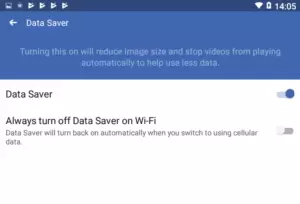
- روی More در سمت راست منوی بالای صفحه ضربه بزنید (با ۳ خط موازی نشان داده می شود).
- به پایین بروید و Data Saver را انتخاب کنید.
- فعال کردن Data Saver باعث کاهش اندازه تصویر و پخش خودکار فیلم ها می شود. همچنین می توانید در صورت استفاده از Wi-Fi ، تلفن خود را تنظیم کنید تا به طور خودکار Data Saver را غیر فعال کند.
Facebook Lite
کاربران اندروید و iOS می توانند نسخه lite فیس بوک (دانلود برای اندروید دانلود برای آیفون) را بارگیری کرده و از آن استفاده کنند. این اپلیکیشن برای سخت افزارهای قدیمی و شبکه های تلفن همراه بسیار کند طراحی شده است. در نتیجه برای همه مناسب نیست، اما از آنجا که برای کار با شبکه داده بسیار کند طراحی شده گزینه خوبی برای صرفه جویی در اینترنت است. همچنین می تواند گزینه مناسبی برای کسانی که در منطقه ای با سرعت اینترنت ضعیف هستند باشد.
خلاصه: بدون استفاده از همه حجم اینترنت خود ارتباط اجتماعی داشته باشید
رسانه های اجتماعی بخش مهمی از سبک زندگی بسیاری از افراد مختلف هستند، اما سیستم عامل ها می توانند اینترنت زیادی مصرف کنند.
تنظیم میزان مصرف اینترنت در سیستم عامل های رسانه های اجتماعی به شما کمک می کند بدون نگرانی از تمام شدن حجم اینترنت خود، به ارسال تصاویر و تماشای فیلم ها ادامه دهید.
































